WebSite X5 v13 ha smesso di funzionare all'avvio 
Автор: Incomedia
Se all'avvio di WebSite X5 v13 Evolution o Professional, il programma smette di funzionare subito dopo aver caricato la prima schermata senza nessun messaggio di errore specifico e senza dare la possibilità di inviare la segnalazione dell'errore ad Incomedia, il problema potrebbe essere il software "Lavasoft Web companion" che al seguito di qualche aggiornamento non funziona più correttamente e che deve essere quindi rimosso dal pc.
ATTENZIONE
Procedura da svolgere con cautela perchè va a modificare il registro del Sistema Operativo.
I file generati sono strettamente legati al computer su cui si è svolta la procedura.
Se una qualsiasi delle informazioni riportate nei passaggi successivi non corrisponde con il pc sul quale si sta eseguendo la procedura occorre fermarsi e contattare l'assistenza, possibilmente allegando i file che sono stati generati fino a quel momento.
Questi sono i passi da seguire:
- Disinstallare il software web companion
- Scaricare il programma Farbar Recovery Scan Tool (FRST) e salvarlo sul desktop
Per Windows a 64 bits: http://download.bleepingcomputer.com/farbar/FRST64.exe
Per Windows a 32 bits: http://download.bleepingcomputer.com/farbar/FRST.exe - Avviare il programma FRST
- Leggere e accettare li disclaimer
- Premere il bottone "Scan"
- Finita la procedura, vengono creati 2 file sul desktop: "FRST.txt" e "Addition.txt"
- Nel file FRST.txt cercare la sezione: "Internet (Whitelisted)"
- Verificare che in questa sezione ci siano delle righe che iniziano con "Winsock:" e con il nome del file contentente "LavasoftTcpService"
Esempio:
![]()
- Copiare tutte le righe di cui sopra
- Creare sul desktop un file chiamato "fixlist.txt", il cui contenuto deve essere:
CreateRestorePoint:
CloseProcesses:
---- INCOLLARE QUI LE RIGHE COPIATE AL PUNTO PRECEDENTE ---
Reboot:
Esempio di file fixlist che deve essere generato sul desktop:
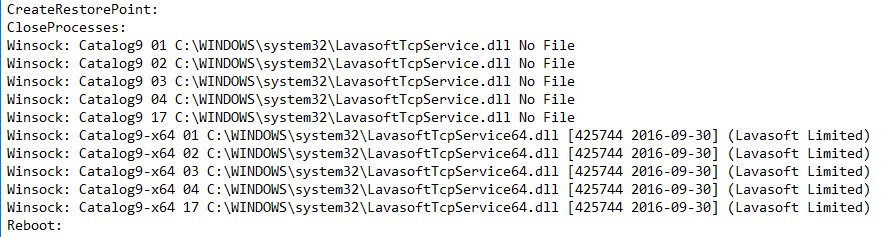
- Uscire da tutti i programmi
- Avviare il programma FRST
- Premere sul bottone "Fix"
- Attendere l'esecuzione del programma e che il computer si riavvii
- Avviare WebSite X5
Il programma FRST, dopo avere eseguito il "Fix" crea sul desktop un file chiamato "Fixlog.txt" utile per l'assitenza, insieme ai due file già generati "FRST.txt" e "Addition.txt" nel caso la procedura non vada a buon fine
